目次
キャッシュ、スーパーリロードとは
ホームページの内容は更新されているはずなのに、
自身の端末だけ更新が確認できない場合、お手持ちのデバイス内にキャッシュデータが残っている場合がございます。
キャッシュデータとは、一度表示したwebページをデバイス内に保存し、次回以降素早く表示させようとする便利な機能なのですが、その反面上に書いたような更新が反映されない、表示がおかしい、などの弊害もあったりします。
そんなときは「スーパーリロード(キャッシュクリア)」をして履歴を削除し、まっさらな状態で新たにページを読み込ませると更新がしっかり反映されます。
各ブラウザ、端末によって操作方法が違うので、一つ一つ解説していきます。
各ブラウザ、端末別操作方法
Windowsのスーパーリロード
Microsoft Edge
Chrome
Firefox
Macのスーパーリロード
Safari
Shift + 更新ボタンクリック
Chrome
Shift + 更新ボタンクリック
Firefox
Shift + 更新ボタンクリック
スマートフォン(iOS、Android)のキャッシュクリア
Safari
①ホーム画面の「設定」から「Safari」をタップ
②「履歴とWebサイトデータを消去」をタップ
③「履歴とデータを消去」をタップ
消去が完了すると「履歴とデータを消去」ボタンがグレーに変わります。
Chrome
①画面右上のアイコン「・・・(縦に3つ並び)」をタップ
②「履歴」をタップ
③「閲覧データを削除」をタップ
④期間を「全期間」に設定し、「キャッシュされた画像とファイル」をチェック
⑤「データを消去」をタップ
OSの更新などによって方法やショートカットキーが変わる場合も稀にあります。




コメント